CAD基础教程:零起点起步指南
本文还有配套的精品资源,点击获取
简介:《CAD教程 零起点》是一份专为CAD初学者设计的学习资源,涵盖了从基础界面操作到工程图绘制的各个方面。该教程从最基础的概念和操作开始,详细介绍了AutoCAD界面布局、基础绘图和修改命令、图层管理、尺寸标注、坐标系统、图块使用、打印设置等重要知识点。学习者无需任何基础,即可通过本教程逐步掌握CAD软件的基本操作和应用。
1. CAD基础操作与界面介绍
1.1 CAD软件简介
计算机辅助设计(Computer-Aided Design,简称CAD)软件是用于帮助工程师、建筑师和设计师创建精确设计和绘图的工具。在众多CAD软件中,AutoCAD是最广泛使用的一款。它的强大功能让设计者能以最快的速度完成设计,并支持详尽的细节修改。
1.2 界面概览
打开AutoCAD软件,首先映入眼帘的是其简洁直观的用户界面。界面主要分为标题栏、菜单栏、工具栏、绘图区域、命令行和状态栏等部分。其中,命令行位于界面底部,用于输入命令和显示命令反馈信息;绘图区域则是展示设计图形的主要区域。
1.3 基础操作流程
为了充分利用AutoCAD的功能,首先需要了解一些基础操作,如:打开和保存文件、使用快捷键、缩放和移动视图、选择工具以及使用图层。熟悉这些操作后,设计师可以开始探索更高级的功能,为创建复杂图形和项目打下坚实的基础。
2. AutoCAD软件绘图与编辑功能
在深入探讨AutoCAD的高级编辑技巧之前,有必要掌握一些基础绘图命令,因为它们是构建任何复杂图形的基础。接下来,我们将详细探讨AutoCAD中的基本绘图命令,并展示如何通过这些命令来创建精确的图形元素。同时,我们会穿插一些高级编辑技巧,帮助你更高效地进行设计工作。
2.1 基本绘图命令的使用
2.1.1 线条和圆弧的绘制
在AutoCAD中,线条(Line)是最基本的绘图元素。绘制线条时,你可以指定起点和终点,或者连续指定多个中间点来创建折线。以下是绘制直线的基本步骤:
在”绘图”面板中选择”直线”工具。 指定直线的第一点。 指定直线的后续点,或输入坐标值来精确位置。 按Enter键结束命令或输入”C”来闭合图形。
下面的代码块演示了如何使用AutoCAD命令绘制一个简单的折线图。
LINE
Specify first point: 0,0
Specify next point or [Undo]: 100,0
Specify next point or [Undo]: 100,50
Specify next point or [Close/Undo]: 0,50
Specify next point or [Close/Undo]: C
参数说明: - Specify first point : 指定直线起点。 - Specify next point or [Undo] : 指定直线的下一点,或使用“Undo”撤销上一步。 - Close : 闭合图形选项,用于闭合折线使其成为一个封闭多边形。 - C : 简写命令,用于立即闭合图形。
圆弧是另一种非常有用的绘图元素,用于创建圆滑的曲线。绘制圆弧时,你可以指定圆弧的起点、终点和中心点,或者指定圆弧的包含角、长度等。以下是绘制一个简单圆弧的步骤:
在”绘图”面板中选择”圆弧”工具。 根据提示选择绘制圆弧的方法,例如”起点、终点和半径”或”起点、中心点和端点”。 输入具体的坐标值或选择合适的点来绘制圆弧。
2.1.2 多边形和矩形的绘制
绘制多边形(Polygon)时,AutoCAD允许用户指定边的数量,并通过外接圆或内切圆的方式快速生成多边形。绘制矩形(Rectangle)则更为直观,可以指定对角点或指定长和宽来完成绘制。
代码逻辑分析: 以下演示绘制一个六边形和一个矩形的AutoCAD命令序列。
POLYGON
Enter number of sides <4>: 6
Specify center of polygon or [Edge]: E
Specify first endpoint of edge: 50,50
Specify second endpoint of edge: 70,70
RECTANG
Specify first corner point or [Chamfer/Elevation/Fillet/Thickness/Width]: 100,0
Specify other corner point: 150,50
2.1.3 圆和椭圆的绘制
在AutoCAD中,绘制圆(Circle)可以基于中心点和半径,也可以基于三点来定义。椭圆(Ellipse)则需要指定两个轴的端点,或者是轴和旋转角度。这些命令提供了灵活的绘图方式,适应不同设计需求。
代码逻辑分析: 绘制一个圆和一个椭圆的AutoCAD命令序列如下。
CIRCLE
Specify center point for circle or [3P/2P/Ttr (tan tan radius)]: 0,0
Specify radius of circle or [ Diameter ]: 25
ELLIPSE
Specify axis endpoint of ellipse or [Arc/Center]: C
Specify center of ellipse: 50,50
Specify endpoint of axis: 75,60
Specify distance to other axis or [Rotation]: 15
上述内容涵盖了AutoCAD中进行基础绘图时最常用的命令和技巧。随着用户对这些基础命令的熟练掌握,接下来我们将深入探讨高级编辑命令的应用。
3. 图层管理与组织技巧
在CAD图形设计中,图层管理是组织和控制图形元素的高级技巧。良好的图层管理习惯可以提升工作效率,简化图形修改,以及保持图形项目的整洁。本章将深入探讨图层的创建与管理技巧,以及如何组织图层以符合不同的设计需求。
3.1 图层的创建与管理
3.1.1 图层属性的设置
在AutoCAD中,图层是组织对象的一个重要特性,每个图层可以独立设置颜色、线型、线宽等属性。创建新的图层和设置其属性是开始任何绘图任务的第一步。
创建新图层 :在AutoCAD的”图层特性管理器”中,点击”新建图层”按钮,输入图层名称并按回车键。默认情况下,新创建的图层具有白色颜色、实线线型和0.00mm线宽。 设置颜色 :选择一个图层,然后点击”颜色”按钮可以更改图层的颜色。颜色有助于区分不同类型的图形元素,如使用蓝色表示隐藏线。 定义线型和线宽 :线型可以指定为连续线、虚线等,并可通过”线型管理器”进行设置。线宽提供不同的线条粗细选择,以符合打印输出或显示要求。
graph TD
A[开始] --> B[打开图层特性管理器]
B --> C[点击新建图层]
C --> D[输入图层名称]
D --> E[设置颜色]
E --> F[定义线型]
F --> G[选择线宽]
G --> H[完成图层设置]
3.1.2 图层的过滤和隔离
过滤功能可以筛选特定条件的图层,而隔离功能则隐藏不符合这些条件的图层。这些工具是高效管理大型项目中众多图层的关键。
使用过滤器 :在”图层特性管理器”中可以使用过滤器来临时查看或修改具有特定属性的图层。例如,可以选择过滤所有线宽为0.5mm的图层。 图层隔离 :当只需要工作在特定图层上时,可以使用隔离功能隐藏其他所有图层,仅显示选定的图层。这对清理视图和专注于特定任务非常有用。
3.2 图层的组织方法
3.2.1 按颜色和线型组织图层
根据颜色和线型组织图层是一种简单直观的方法,有助于确保图形的清晰和可读性。
颜色组织 :通过给不同类型的图形元素分配不同的颜色,可以快速识别元素类型。例如,所有的墙线可以设定为黄色,而门窗线框为蓝色。 线型组织 :使用不同的线型来区分元素,如细实线表示可见线,虚线表示中心线或隐藏线。
3.2.2 按对象类型和工作流程组织图层
更复杂的项目可能需要根据对象类型和设计流程进一步组织图层,以提高灵活性和维护性。
对象类型 :可以根据对象类型(如墙、门、窗户、家具等)创建不同的图层,以便于在设计阶段后期对特定对象进行快速修改和管理。 工作流程 :按照设计和施工的工作流程,如初步设计、详细设计、施工图和更改记录等,来组织图层结构。这种方法在设计团队协作中尤其有效。
通过本章节的介绍,读者应该对如何有效利用AutoCAD中的图层特性有了更深入的了解,从而提高绘图的组织性和管理效率。本章节的内容将为高效、专业的CAD绘图实践打下坚实的基础。
4. 尺寸标注的正确方法
尺寸标注是将设计意图转换成可视化的度量信息,它是工程图纸上不可或缺的一部分。本章节将详细探讨尺寸标注的类型与设置,以及如何进行尺寸标注的编辑和格式化。
4.1 尺寸标注的类型和设置
4.1.1 线性标注、对齐标注的创建
在AutoCAD中,线性标注是最常用的尺寸标注类型之一。它用于标注线性距离,并且可以是水平的、垂直的或者旋转的。
DIMLINEAR
命令解释: - DIMLINEAR 是创建线性标注的命令。该命令有多种变体,包括水平、垂直和旋转标注。 - 在使用 DIMLINEAR 命令时,可以通过选择两条线段的端点来创建水平或垂直标注,或者手动指定标注线的方向。
4.1.2 半径、直径标注的使用
当需要标注圆形对象的半径或直径时,半径和直径标注显得尤为重要。它们不仅用于表明尺寸,还帮助读者理解图形对象的几何特性。
DIMRADIUS
DIMDIAMETER
命令解释: - DIMRADIUS 命令用于创建半径标注。 - DIMDIAMETER 命令用于创建直径标注。在创建直径标注时,可以在一个圆上标注多点,这对于多孔图形特别有用。
4.2 尺寸标注的编辑与格式化
尺寸标注的编辑和格式化是确保图纸精度和专业外观的关键步骤。这包括对尺寸标注样式的修改、尺寸文本的调整以及对尺寸线样式的改变。
4.2.1 尺寸标注的修改和调整
在设计过程中,尺寸标注常常需要调整以反映最新的设计意图。AutoCAD 提供了强大的工具来编辑尺寸标注。
DIMEDIT
命令解释: - DIMEDIT 命令用于编辑尺寸标注。它可以修改标注文本的旋转角度,或者对齐标注文本。 - 使用 DIMEDIT 的 Align 选项可以倾斜标注线以适应不同的设计条件,而 Oblique 选项则可以倾斜标注文本。
4.2.2 尺寸样式的创建和应用
一个尺寸样式包含了所有尺寸标注的格式化设置。创建一个标准的尺寸样式可以提高绘图效率,并保持图纸的一致性。
DIMSTYLE
命令解释: - DIMSTYLE 命令用于创建和管理尺寸样式。可以对线、箭头、文字和其它标注特性进行定制。 - 在 DIMSTYLE 对话框中,可以设置基础尺寸、尺寸精度、文字格式、尺寸线的偏移、箭头类型等属性。
尺寸样式的创建和应用是CAD绘图工作中的重要组成部分。它不仅影响图纸的整体外观,而且直接影响尺寸的精确性和可读性。理解尺寸标注的不同类型及其应用,是每一位CAD用户必须掌握的技能。通过上述内容的介绍,我们应该能够熟练地在AutoCAD中进行尺寸标注的设计和管理。
5. 坐标系统的理解和应用
5.1 直角坐标系统和极坐标系统
5.1.1 坐标输入的基本方法
CAD设计中,坐标系统是定位点、线、面等图形元素的基础。理解并正确应用坐标系统,对于精确绘制和编辑图形至关重要。坐标系统主要分为直角坐标系统和极坐标系统。在直角坐标系统中,一个点的位置由一个水平坐标(X)和一个垂直坐标(Y)来确定。在AutoCAD等CAD软件中,用户可以通过直接输入坐标值来指定点的位置。例如,输入 (5,5) 将会定位到距离原点向右5单位、向上5单位的位置。
极坐标系统则是基于角度和距离来确定点的位置,特别适用于绘制弧线和沿一定角度延伸的线段。在极坐标系统中,一个点的位置通过角度和距离来表示,如 <30,10> 表示距离原点30度方向上,距离为10单位的点。为了输入极坐标,用户需要输入角度值和距离值,二者之间用逗号或空格隔开。
5.1.2 坐标的相对和绝对输入
在绘图过程中,除了直接输入固定坐标值外,还可以使用相对坐标或绝对坐标来进行定位。绝对坐标系是基于全局坐标系的原点(通常为绘图区域的左下角),而相对坐标则是基于上一个点的坐标。使用相对坐标时,可以加上 @ 符号来表示相对于前一个点的偏移量,例如 @5,0 表示相对于上一点,向右偏移5单位,而 @-3,-4 则表示向左偏移3单位并向下偏移4单位。
示例代码块:
@5,0 (相对于上一个点,向右移动5单位)
@-3,-4 (相对于上一个点,向左移动3单位并向下移动4单位)
在绘图时灵活运用这些坐标输入方法,可以大幅提高绘图效率和精确度。使用相对坐标可以减少计算和记忆负担,尤其是在绘制一系列平行或连续的图形元素时非常方便。
5.2 坐标的高级应用
5.2.1 坐标系的旋转和移动
在更高级的绘图任务中,常常需要对坐标系进行旋转和移动以适应特定的绘图需求。例如,绘制在特定角度上倾斜的图形时,可以将坐标系旋转到合适的角度,然后以更直观的方式输入极坐标来绘制图形。在AutoCAD中,可以使用 ROTATE 命令来旋转坐标系,并使用 MOVE 命令来移动坐标系的原点。
旋转坐标系的命令示例如下:
命令: ROTATE
当前设置: 模式 = UCS当前角度,原点 = 0,0,0
指定旋转角度或 [复制(C)/参照(R)]: 45
指定新原点 <0,0,0>:
移动坐标系原点的命令示例如下:
命令: MOVE
选择对象: 找到 1 个
选择对象:
指定新原点或 [偏移(O)]: 50,50
移动和旋转坐标系,能够帮助用户在复杂或倾斜的视图中,更为方便地绘制对象。
5.2.2 动态输入功能的利用
现代CAD软件中,动态输入功能是提高绘图效率的利器。动态输入显示在鼠标光标附近,提供输入坐标、角度、长度和其他参数的便捷方式。当激活动态输入功能时,用户可以在绘图过程中直接在屏幕上看到输入的坐标值,而无需将视线转移到命令行。
动态输入通常可以通过界面设置或者快捷键(如F12)开启和关闭。当使用动态输入时,可以在屏幕上直接看到输入的坐标,进行实时的绘图,也可以直接修改坐标值来定位点。此外,动态输入还允许用户快速切换不同的输入类型,如绝对坐标和相对坐标。
通过动态输入功能的利用,绘图者可以保持眼睛在绘图区域上,减少了在命令行与绘图区域之间的视觉转换,从而加快了绘图速度并提高了精度。
示例动态输入操作:
1. 激活直线绘制命令。
2. 将鼠标放置于预期绘制直线的起始点。
3. 点击并拖动鼠标,开始绘制直线。
4. 直观地在动态输入显示区域输入起始点坐标。
5. 随时在动态输入区域修改坐标值来改变直线方向和长度。
综上所述,坐标系统的理解和应用是CAD设计中的核心技能,无论是基础的坐标输入还是动态输入的高级应用,都将极大地影响设计的效率与质量。掌握了坐标系统,就能在CAD绘图的世界里,如鱼得水,游刃有余。
6. 图块创建与外部参照的使用
6.1 图块的基本概念与创建
在AutoCAD中,图块(Block)是一种存储在图形文件中的对象集合,它们可以被重复使用,从而提高绘图效率和标准化设计。图块可以包含线、圆、文字等多种对象,并且可以具有属性,如描述、材料、价格等信息。
6.1.1 图块的定义和属性
定义一个图块通常包括以下几个步骤:
在绘图区域选择要包含在图块中的对象。 通过 BLOCK 命令创建新图块。 输入图块名称,并指定插入点。 确定图块是否包含属性。 保存图块到当前图形或指定的文件中。
图块还可以包含属性(Attribute),它们是与图块相关联的数据,可以编辑和提取。属性可以用来标记图块的特定信息,如零件编号、描述或成本等。
6.1.2 创建和插入图块
创建图块后,您可以在绘图中重复插入它们。以下是创建和插入图块的基本步骤:
在AutoCAD中打开您要编辑的图形。 选择要创建图块的对象。 输入 BLOCK 命令并设置相应的选项。 创建图块后,使用 INSERT 命令将其插入到图形中的其他位置。 在插入图块时,可以指定不同的插入点、缩放比例和旋转角度。
在下面的代码块中,我们将创建一个简单的图块示例:
BLOCK
Enter name: MY_BLOCK
Select objects: (选择需要创建图块的对象)
Specify insertion base point: (指定插入点)
Block created.
插入图块到图形中的代码如下:
INSERT
Enter block name: MY_BLOCK
Specify insertion point or [Basepoint/Scale/X/Y/Z/Rotate]: (指定插入点)
Specify scale factor or [Copy/XYZ]: (指定缩放比例)
Specify rotation angle or [Copy]: (指定旋转角度)
6.2 外部参照的管理
外部参照(Xref)是AutoCAD中一个强大的功能,它允许将其他图形文件链接到当前工作文件中。与图块不同,外部参照在修改原始文件时,链接到它的当前文件中的参照也会自动更新。
6.2.1 外部参照的绑定与覆盖
绑定(Binding) :将外部参照嵌入到当前图形中,使其成为图形的一部分。绑定后的参照不再是外部文件链接,而是实际的对象。 覆盖(Overriding) :如果需要临时更改外部参照的某些设置,如路径、比例或层,可以进行覆盖。覆盖设置仅在当前会话中有效。
6.2.2 更新和管理外部参照
对外部参照的管理可以通过 XATTACH 命令添加新的外部参照,使用 XBIND 命令绑定或覆盖,以及通过 XREF 命令来管理所有外部参照。 XREF 命令可以查看所有附加的外部参照列表,并进行更新、卸载、重载等操作。
在管理外部参照时,一个重要的功能是确保参照的更新。例如,如果外部参照文件有改动,可以使用 REFRESH 命令或在 XREF 对话框中选择相应参照并点击”Reload”来更新。
XREF
Manage external references (Xrefs)
Attach...
Detach
Reload
Unload
Reload All
Bind...
Insert
Edit Block Definition
Preview
Details
在实际应用中,正确地使用图块和管理外部参照可以显著提高设计的可维护性和可重用性。图块适用于重复的图形元素,而外部参照则更适合于管理大型项目中的多个设计文件和协作工作。通过将这些技术融合到您的工作流程中,您将能够更加高效地完成CAD设计任务。
本文还有配套的精品资源,点击获取
简介:《CAD教程 零起点》是一份专为CAD初学者设计的学习资源,涵盖了从基础界面操作到工程图绘制的各个方面。该教程从最基础的概念和操作开始,详细介绍了AutoCAD界面布局、基础绘图和修改命令、图层管理、尺寸标注、坐标系统、图块使用、打印设置等重要知识点。学习者无需任何基础,即可通过本教程逐步掌握CAD软件的基本操作和应用。
本文还有配套的精品资源,点击获取